iOS 7: ห้าเคล็ดลับความปลอดภัยและความเป็นส่วนตัวสำหรับอุปกรณ์ใหม่ของคุณ
โปรดจำไว้ว่าสมาร์ทโฟนหรือแท็บเล็ตคือโดยพื้นฐานแล้วคุณจะต้องใช้คอมพิวเตอร์เต็มรูปแบบในระหว่างเดินทางและจำเป็นต้องคำนึงถึงความปลอดภัยและความเป็นส่วนตัวอย่างจริงจัง หากคุณกังวลเกี่ยวกับความเป็นส่วนตัวและต้องการรักษาความปลอดภัยของอุปกรณ์ iOS 7 ต่อไปนี้เป็นเคล็ดลับที่จะช่วยคุณ
เปิดใช้งานรหัสผ่านล็อกหน้าจอแบบง่ายหรือแบบซับซ้อน
สิ่งนี้ควรดำเนินการโดยไม่บอก แต่เป็นน่าประหลาดใจว่าฉันยืมอุปกรณ์ iDevices มากี่เครื่องและเจ้าของไม่มีรหัสผ่านล็อคหน้าจอ หากคุณไม่ได้ตั้งค่าไว้ระหว่างการตั้งค่าเริ่มต้นคุณสามารถสร้างได้โดยไปที่ การตั้งค่า> ทั่วไป> ล็อกรหัสผ่าน> เปิดรหัสผ่าน. โดยค่าเริ่มต้นจะเป็นตัวเลขสี่หลัก - เช่น PIN

แต่คุณสามารถสร้างรหัสผ่านที่ซับซ้อนขึ้นได้การปิด Simple Passcode จากนั้นคุณสามารถพิมพ์รหัสผ่านหรือวลีที่สมบูรณ์ หลังจากสร้างมันคุณสามารถกำหนดจำนวนเวลาที่ผ่านไปก่อนที่คุณต้องการรหัสผ่าน แน่นอนว่าถ้าคุณมี iPhone 5S คุณอาจต้องเปิดใช้งานเซ็นเซอร์ลายนิ้วมือด้วย
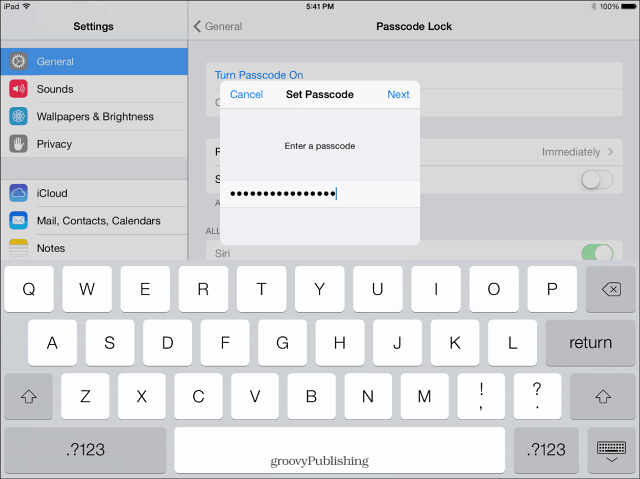
ล้างตำแหน่งที่ใช้บ่อยใน iOS 7
แอพมากมายในวันนี้จำเป็นต้องใช้การติดตามตำแหน่ง และ iOS 7 มีคุณสมบัติตำแหน่งบ่อยๆ บางครั้งคุณอาจต้องการใช้คุณลักษณะนี้ แต่คุณอาจต้องการลบออก ในการทำเช่นนั้นไปที่ การตั้งค่า> ความเป็นส่วนตัว> บริการตำแหน่ง> บริการระบบ> ตำแหน่งบ่อย. ใช่มันฝังลึกอยู่! เลื่อนลงใต้ประวัติของคุณแล้วแตะล้างประวัติ
หากคุณไม่ต้องการเปิดใช้ตำแหน่งบ่อยให้ปิดคุณสมบัติ
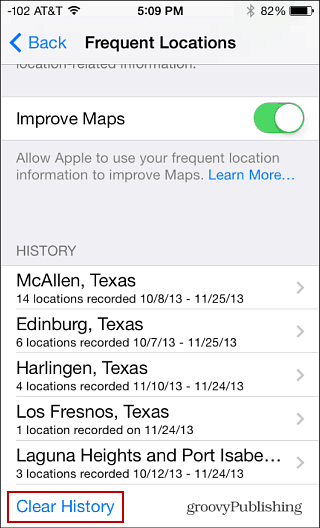
iOS 7 ยังให้คุณปรับแต่งการแชร์ตำแหน่ง ไปที่ ทั่วไป> ข้อ จำกัด > เปิดใช้งานข้อ จำกัด. คุณจะต้องป้อนรหัสผ่านสองครั้งและจากนั้นเลือกแต่ละแอปเพื่อเปิดใช้งานข้อ จำกัด หลังจากเลือกแอพของคุณเลื่อนลงไปที่ส่วนความเป็นส่วนตัว แตะบริการตำแหน่งเพื่อปิดใช้งานตำแหน่งสำหรับแอพเฉพาะ
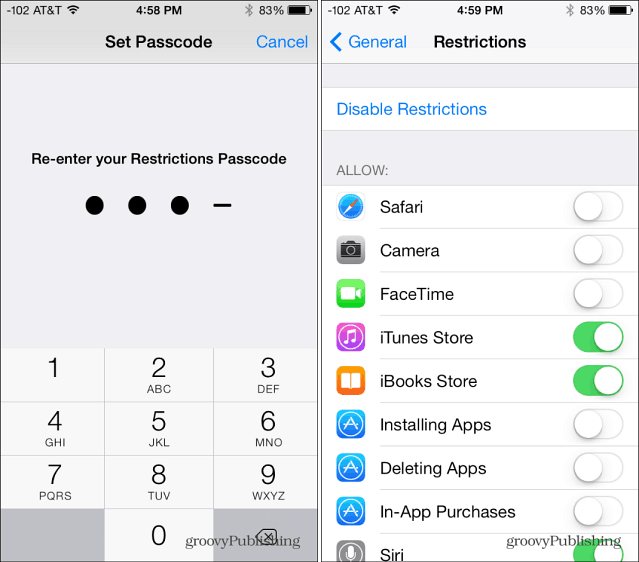
บล็อกคุกกี้เปิดใช้งาน DNT ใน Safari
ในขณะที่ฟีเจอร์ Do Not Track (DNT) ในเบราว์เซอร์ Safari ใน iOS 7 ขึ้นอยู่กับ“ ความร่วมมือโดยสมัครใจ” ของตัวติดตาม แต่การป้องกันทุกอย่างช่วยได้บ้าง หากต้องการเปิดใช้งานคุณสมบัติ DNT ให้ไปที่ การตั้งค่า> Safari ภายใต้ความเป็นส่วนตัว & ความปลอดภัยให้เปิดใช้งานไม่ติดตาม คุกกี้ถูกตั้งค่าให้ถูกบล็อกโดยบุคคลที่สามและผู้โฆษณาโดยค่าเริ่มต้น แต่คุณสามารถเปลี่ยนเป็น Always ได้
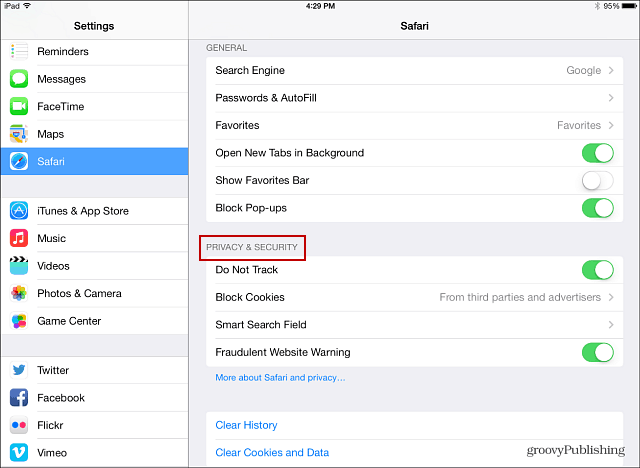
ปิดการใช้งานศูนย์ควบคุมและการแจ้งเตือนบนหน้าจอล็อค
การมีการแจ้งเตือนสำหรับรายการในปฏิทินข้อความและอื่น ๆ ของคุณจะสะดวกในการเข้าถึงจากหน้าจอล็อค แต่คุณอาจไม่ต้องการให้ใครเห็นข้อมูลนั้น ไปที่ การตั้งค่า> ศูนย์การแจ้งเตือน ที่นี่คุณสามารถสลับปิดการแจ้งเตือนทั้งดูและดูวันนี้
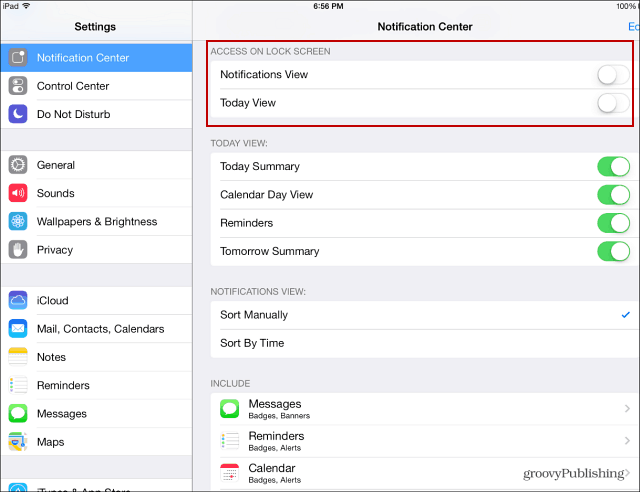
นอกจากนี้คุณยังสามารถเข้าไปตั้งค่าแต่ละแอปให้แสดงการแจ้งเตือนได้หรือไม่
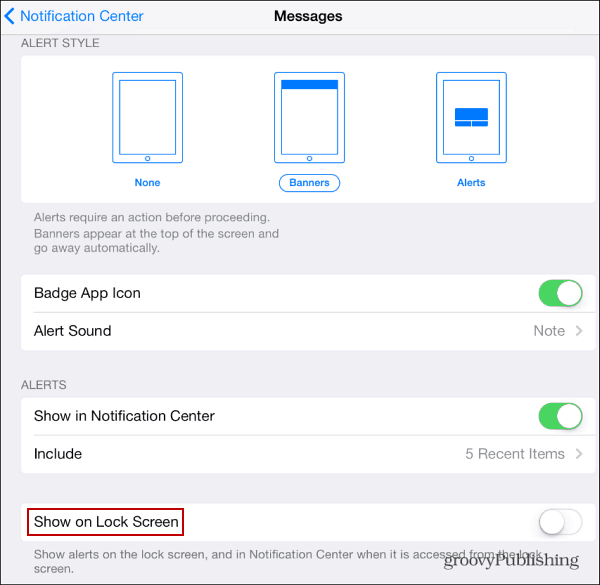
เราได้พูดคุยเกี่ยวกับวิธีปิดการใช้งานศูนย์ควบคุมในขณะที่เล่นเกมหรือใช้งานแอป แต่ในส่วนเดียวกันคุณสามารถปิดการใช้งาน Control Center ไม่ให้โผล่ขึ้นมาบนหน้าจอล็อค
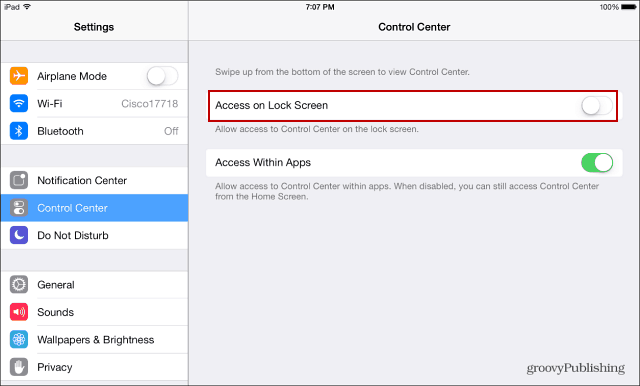
เปิดใช้งานการยืนยันแบบสองขั้นตอน
ยิ่งคุณมีเลเยอร์ความปลอดภัยมากเท่าไหร่ก็ยิ่งดีเท่านั้นความปลอดภัยของคุณ คุณจะต้องป้อนรหัสผ่านเฉพาะแอพหรือรหัสพินในครั้งแรกที่คุณตั้งค่าบริการบนอุปกรณ์ของคุณ อ่านบทความของเราเกี่ยวกับวิธีเปิดใช้งานการยืนยันสองขั้นตอนสำหรับ Apple ID ของคุณ
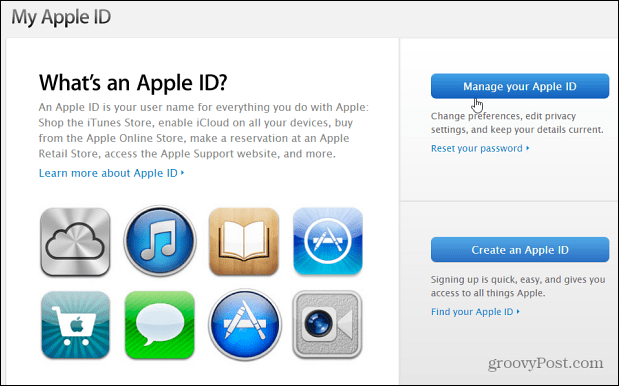
ตรวจสอบให้แน่ใจด้วยเพื่อดูวิธีเปิดใช้งานการยืนยันแบบสองขั้นตอนในบัญชีอื่น ๆ ที่คุณจะใช้บน iPhone หรือ iPad ของคุณ:
- บทสรุปการตรวจสอบสิทธิ์ Google Two Factor
- เปิดใช้งานการรับรองความถูกต้องของสองปัจจัยบน Facebook
- LastPass การตรวจสอบสองปัจจัย
- เปิดใช้งานการยืนยันแบบสองขั้นตอนใน Dropbox










ทิ้งข้อความไว้